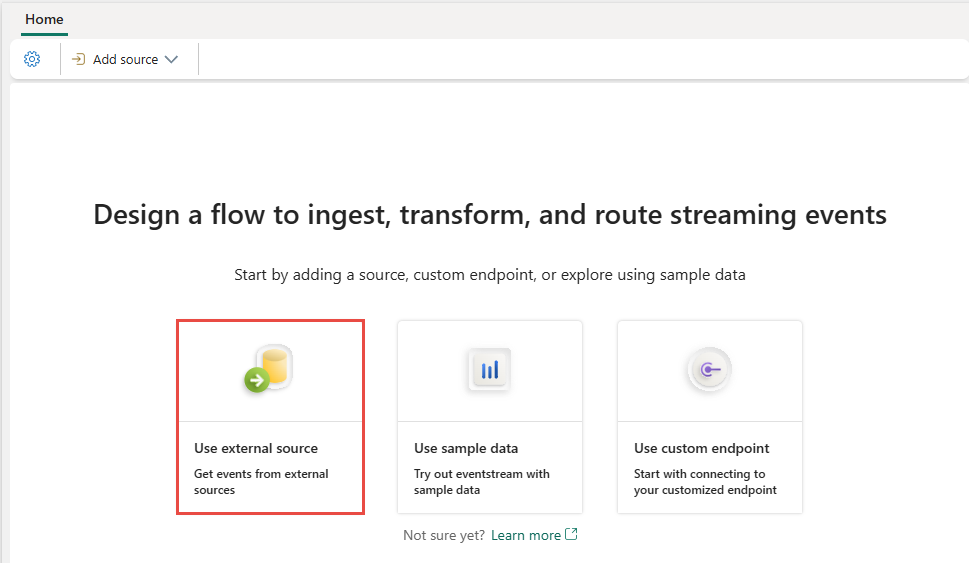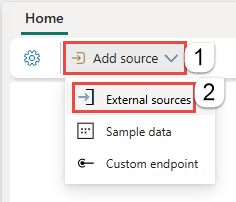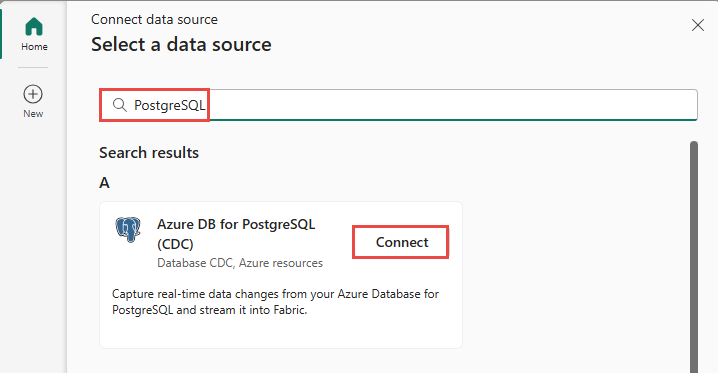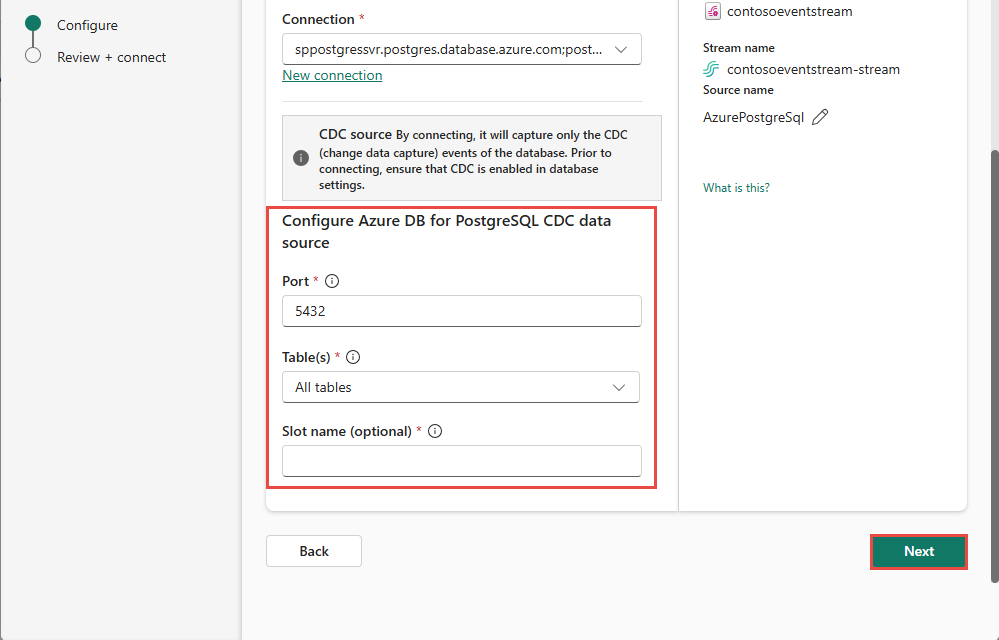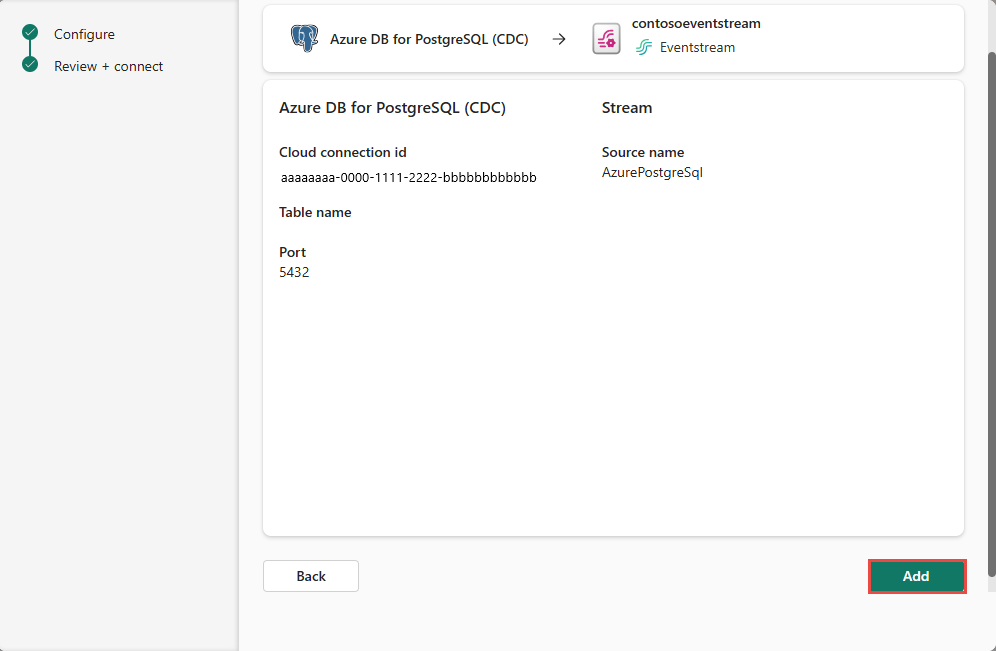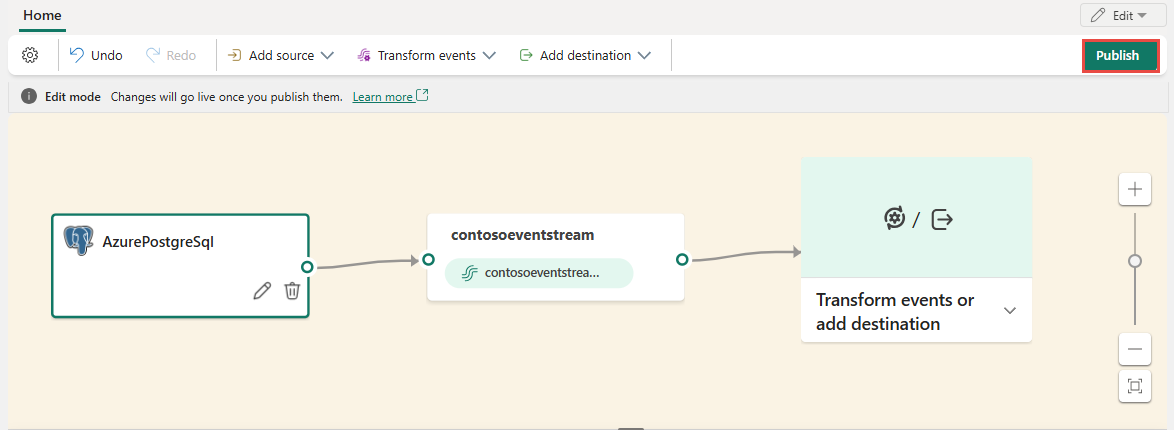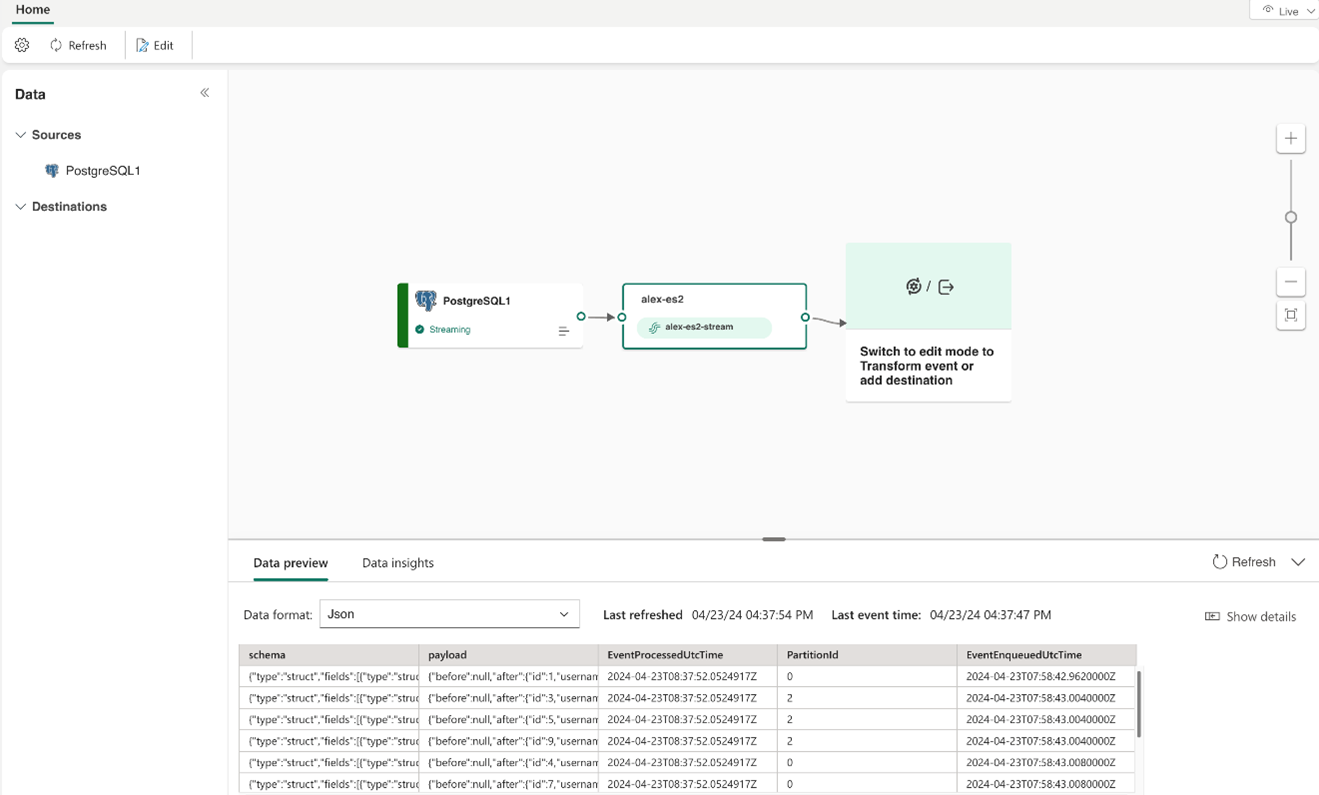Hinzufügen einer PostgreSQL Datenbank CDC-Quelle zu einem Eventstream
In diesem Artikel erfahren Sie, wie Sie eine PostgreSQL-Datenbank Change Data Capture (CDC)-Quelle zu einem Eventstream hinzufügen können.
Der Postgre SQL-Datenbank Change Data Capture (CDC)-Quellconnector für Microsoft Fabric-Eventstreams ermöglicht Ihnen das Erfassen einer Momentaufnahme der aktuellen Daten in einer PostgreSQL-Datenbank Künftige Änderungen an diesen Daten auf Zeilenebene werden dann vom Konnektor überwacht und aufgezeichnet. Sobald die Änderungen im Eventstream erfasst sind, können Sie diese CDC-Daten in Echtzeit verarbeiten und an verschiedene Ziele innerhalb von Fabric zur weiteren Verarbeitung oder Analyse senden.
Hinweis
Diese Quelle wird in den folgenden Regionen Ihrer Arbeitsbereichskapazität nicht unterstützt: USA, Westen 3; Schweiz, Westen.
Voraussetzungen
Zugriff auf einen Arbeitsbereich im Fabric-Kapazitätslizenzmodus (oder) im Testlizenzmodus mit Mitwirkenden oder höheren Berechtigungen.
Zugriff als registrierter Benutzer in der PostgreSQL-Datenbank.
Ihre PostgreSQL-Datenbank muss öffentlich zugänglich sein und darf sich nicht hinter einer Firewall oder in einem virtuellen Netzwerk befinden.
CDC in der PostgreSQL-Datenbank und in den PostgreSQL-Tabellen aktiviert.
Wenn Sie über Azure Database for PostgreSQL verfügen, gehen Sie zum Aktivieren von CDC nach den Schritten im nächsten Abschnitt vor. Ausführliche Informationen finden Sie unter Logische Replikation und logische Decodierung – Azure Database for PostgreSQL – Flexible Server.
Informationen zu anderen PostgreSQL-Datenbanken finden Sie unter Debezium-Connector für PostgreSQL :: Debezium-Dokumentation.
Wenn Sie keinen Eventstream haben, erstellen Sie einen Eventstream.
Aktivieren von CDC in Azure Database for PostgreSQL
Gehen Sie wie folgt vor, um CDC auf Ihrer Instanz von Azure Database for PostgreSQL – Flexibler Server zu aktivieren:
Wählen Sie im Azure-Portal auf der Seite „Azure Database for PostgreSQL – Flexibler Server“ im Navigationsmenü die Option Serverparameter aus.
Auf der Seite Serverparameter:
- Setzen Sie wal_level auf logisch.
- Aktualisieren Sie max_worker_processes auf mindestens 16.
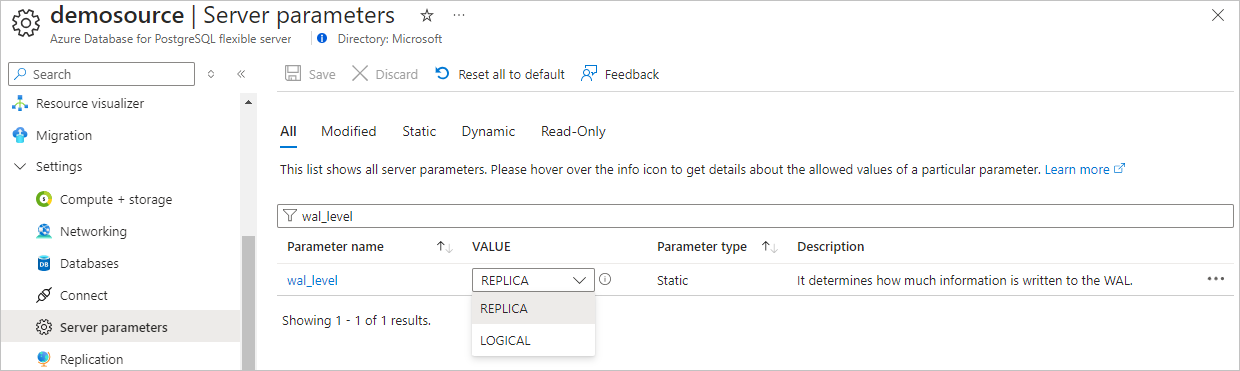
Speichern Sie die Änderungen, und starten Sie den Server neu.
Vergewissern Sie sich, dass Ihre Instanz von Azure Database for PostgreSQL – Flexibler Server den öffentlichen Netzwerkdatenverkehr zulässt.
Erteilen Sie dem Administratorbenutzer Replikationsberechtigungen durch Ausführen der folgenden SQL-Anweisung. Wenn Sie ein anderes Benutzerkonto verwenden möchten, um Ihre PostgreSQL DB zum Abrufen von CDC herzustellen, stellen Sie sicher, dass der Benutzer der Tabellenbesitzer ist.
ALTER ROLE <admin_user_or_table_owner_user> WITH REPLICATION;
Starten des Assistenten zum Auswählen einer Datenquelle
Wenn Sie Ihrem Eventstream noch keine Quelle hinzugefügt haben, wählen Sie die Kachel Externe Quelle verwenden aus.
Wenn Sie die Quelle zu einem bereits veröffentlichten Eventstream hinzufügen, wechseln Sie zum Bearbeitungsmodus, wählen Sie im Band Quelle hinzufügen und dann Externe Quellen aus.
Suchen Sie auf der Seite Datenquelle auswählen nach Verbinden auf der Kachel Azure DB für PostgreSQL (CDC).
Konfigurieren und Verbinden mit Azure Database for PostgreSQL CDC
Wählen Sie auf der Seite Verbinden die Option Neue Verbindung aus.
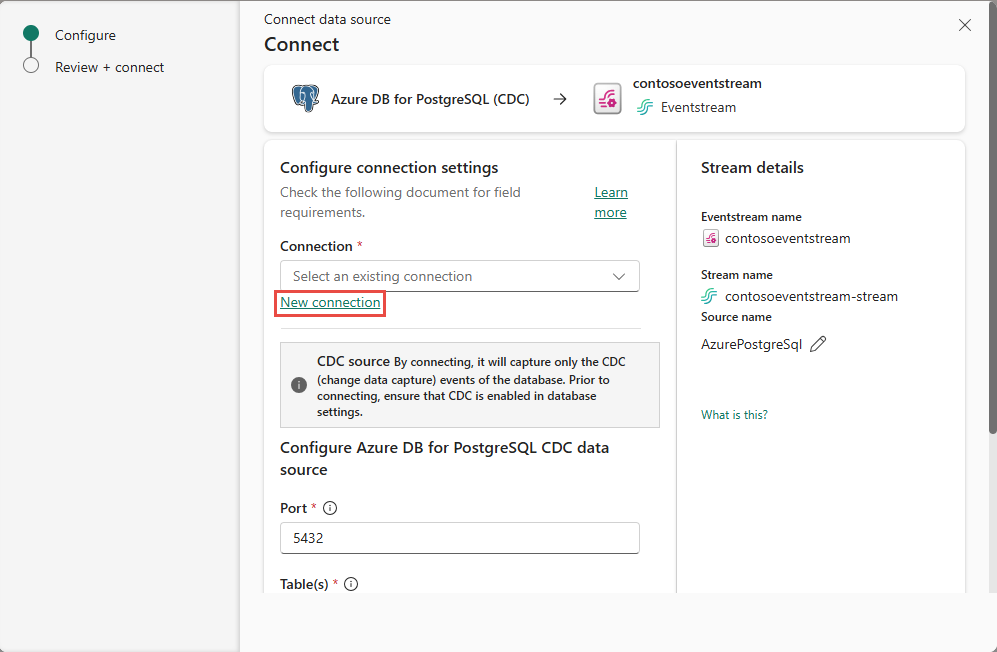
Geben Sie im Abschnitt Verbindungseinstellungen die folgende Informationen ein.
Server: Die Serveradresse Ihrer PostgreSQL-Datenbank, z. B. my-pgsql-server.postgres.database.azure.com.
Datenbank: Der Datenbankname, z. B. my_database.

Scrollen Sie nach unten und gehen Sie im Abschnitt Anmeldedaten für die Verbindung folgendermaßen vor:
Geben Sie für Verbindungsname einen Namen für die Verbindung ein.
Wählen Sie für Authentifizierungsart die Option Standard aus.
Hinweis
Fabric-Eventstreams unterstützen derzeit nur die Standardauthentifizierung.
Geben Sie den Benutzernamen und das Kennwort für die Datenbank ein.
Wählen Sie Verbinden.
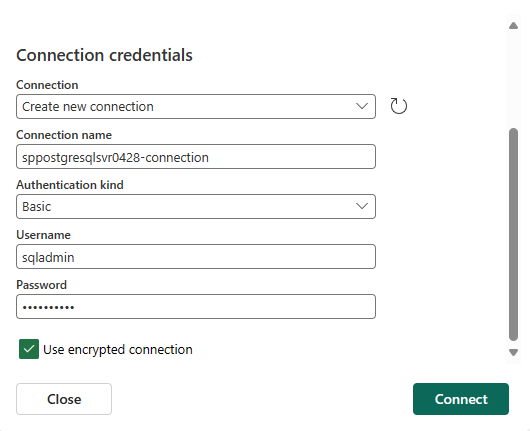
Gehen Sie nun auf der Seite Verbinden folgendermaßen vor:
Überprüfen Sie auf der Seite Überprüfen + Verbinden die Zusammenfassung, und wählen Sie dann Hinzufügen aus.
Hinweis
Die maximale Anzahl der Quellen und Ziele für einen Eventstream beträgt 11.
Anzeigen des aktualisierten Eventstreams
Sie können die PostgreSQL Datenbank CD)-Quelle sehen, die Ihrem Eventstream im Bearbeitungsmodus hinzugefügt wurde.
Um diese neu hinzugefügte PostgreSQL-Datenbank CDC-Quelle zu implementieren, wählen Sie Veröffentlichen. Nachdem Sie diese Schritte durchgeführt haben, steht Ihre PostgreSQL-Datenbank CDC-Quelle in der Live-Ansicht zur Visualisierung zur Verfügung.
Zugehöriger Inhalt
Andere Connectors:
- Amazon Kinesis Data Streams
- Azure Cosmos DB
- Azure Event Hubs
- Azure Service Bus
- Azure IoT Hub
- Azure SQL Datenbank Change Data Capture (CDC)
- Confluent Kafka
- Benutzerdefinierter Endpunkt
- Google Cloud Pub/Sub
- MySQL Datenbank CDC
- PostgreSQL Datenbank CDC
- Beispieldaten
- Azure Blob Storage Events
- Fabric Arbeitsbereich-Event